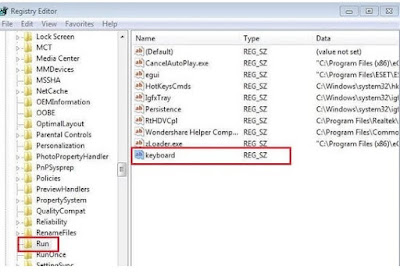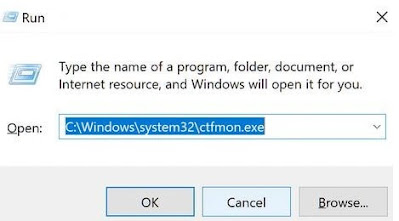|
| Cara Mengatasi Windows 10 Tidak Bisa Mengetik di Search Bar |
sekilaspc.com – Cara mengatasi keyboard tidak bisa mengetik di Search bar Windows 10, biasanya pada kondisi tertentu search bar di Windows 10 atau windows 11 bisa saja mengalami error sehingga tidak bisa berfungsi seperti biasanya dan mungkin salah satu dari kalian pernah mengalaminya. Kolom pencarian pada windows 10 merupakan salah satu fitur yang mempermudah bagi para penggunanya untuk mencari file dan aplikasi yang tersimpan pada windows 10. Hanya dengan mengetikkan kata kunci di Search bar windows 10 maka aplikasi atau file yang kita cari akan segera muncul.
Dari pengalaman sekilaspc sendiri biasanya jika keyboard tidak bisa mengetik di search bar windows maka akan ada juga masalah lainya, seperti keyboard tidak bisa mengetik di kolom password Wifi, calculator windows, kolom pencarian File Explorer dan yang lainnya. Tentu hal ini sangat membingungkan kita, nah jika kalian mengalami hal tersebut pada windows 10 kalian, jangan panik. Ada beberapa cara yang bisa kalian gunakan untuk mengatasi masalah keyboard tidak berfungsi di kolom pencarian windows 10.
Cara Mengatasi Windows 10 Tidak Bisa Mengetik di Search Bar
Langsung saja buat kalian yang penasaran cara mengatasi keyboard tidak bisa berfungsi di kolom pencarian windows 10. Berikut beberapa cara yang bisa kalian pakai, pilih salah satu saja ya.
1. Menggunakan Regedit
- Silahkan kalian buka kotak dialog RUN, caranya tekan tombol Windows + R secara bersamaan, setelah terbuka Ketikan ” regedit ” pada kolom tersebut. lalu klik ” OK “.
- Pada menu regedit, silahkan kalian pilih:
- Pada Folder RUN, Klik kanan pada area kosong, kemudian pilih New => String Value, ganti nama file yang sudah terbuat sesuai dengan keinginan kamu, contoh sekilaspc merename dengan nama keyboard.
- Kemudian silahkan kalian klik 2X pada file keyboard yang sudah kita buat tadi setelah muncul, pada kolom ” Value Data ” ketikan: ” C:\Windows\system32\ctfmon.exe “. Lalu klik ” OK “.
- Langkah terakhir silahkan Restart komputer kalian, dan lihat hasilnya sekarang keyboard sudah berfungsi ketika di gunakan untuk mengetik di tombol search bar windows 10.
2. Menjalankan program ctfmon.exe
- Silahkan kalian buka kotak dialog RUN, caranya tekan tombol Windows + R secara bersamaan, setelah terbuka Ketikan “ C:\Windows\system32\ctfmon.exe “, lalu klik ” OK “.
- Silahkan kalian test apakah keyboard sudah bisa mengetik di kolom pencarian windows 10.
Itulah 2 cara termudah dalam mengatasi masalah keyboard tidak bisa mengetik di Search Windows 10/11. Ingat masalah ini bukanlah hal yang sepele, sebab dengan tidak berfungsinya keyboard pada search windows maka akan sangat menggangu aktivitas kita dalam mengoperasikan komputer.
Tagged Keyboard Tidak Bisa Mengetik di Windows 10/11, Keyboard Tidak Bisa Mengetik password wifi di laptop, tombol start dan search windows 10 tidak berfungsi, windows search tidak bisa diketik